Teknik yang saya gunakan kali ini adalah "Typography". Menurut saya sendiri, Typography dalam digital design ini adalah mengubah suatu objek pada suatu gambar menjadi tulisan yang telah disusun sebelumnya.
Tapi, gimana sih caranya? Yuk lihat gambar dibawah ini dibawah ini :
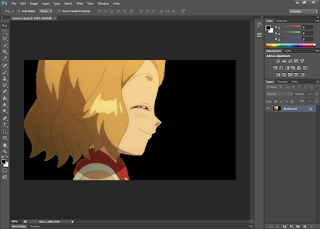 |
| Step 1 : Buka gambar yang di inginkan |
 |
| Step 3 : Selanjutnya silahkan masukan teks yang di inginkan pada objek, disini kreatifitas sangat diuji. Jadi silahkan berkreasi sendiri :) |
 |
| Step 4 : Jika sudah selesai memberi tulisan, sekarang select layer tulisannya SAJA lalu ke menu layer dan tekan Merge Layer atau bisa langsung tekan CTRL+E |
 |
| Beginilah setting saya! Sisanya anda cukup berkreasi sendiri untuk menciptakan hasil yang maskimal :) |
Oke hanya segitu saja, mudah kan? Kuncinya adalah menjadi kreatif! Oke, selamat malam. Semoga bermanfaat ^^
Oh iya, jika ada pertanyaan cukup tulis di kolom komentar ya ;)
Dan ini gambar polosannya hehe








.jpg)


1 comments:
test
Post a Comment